Solicitud de matrícula en CF a Distancia para alumnado con Derecho a Permanencia
Rayuela, permite a la ciudadanía realizar el trámite de la Solicitud de matrícula en CF a Distancia para alumnado con derecho a permanencia en centros docentes sostenidos con fondos públicos en la Comunidad Autónoma de Extremadura a través de “Secretaría Virtual”: https://rayuela.educarex.es
Opción A: Alumnado de CON credenciales en 
- Con el USUARIO / CLAVE.
- Con el Certificado digital.
IMPORTANTE:
Si una ciudadana o ciudadano NO recuerda el “Usuario” y/o la “Clave” de acceso a , puede solicitar unas nuevas credenciales de inicio de un sólo uso que le serán enviadas al correo electrónico registrado previamente en la plataforma. Para ello, debe de pulsar en “Olvidé mis contraseñas”.
A continuación, debe de introducir su DNI con la letra y pulsar en el botón “Aceptar”.
La contraseña recibida sólo será válida la primera vez que acceda a  . Como medida de seguridad el sistema le solicitará que cambie dicha clave por otra que elija y que deberá tener obligatoriamente entre seis y doce caracteres alfanuméricos.
. Como medida de seguridad el sistema le solicitará que cambie dicha clave por otra que elija y que deberá tener obligatoriamente entre seis y doce caracteres alfanuméricos.
Si la ciudadana o ciudadano hubiera olvidado esta dirección de e-mail o la contraseña de la misma, existe la posibilidad de acercarse al centro educativo y solicitar allí unas nuevas credenciales de inicio.
Opción B: A través del Servicio SAC
- Con el USUARIO / CLAVE.
Al acceder con el perfil SAC  , se muestra un desplegable y, por defecto, el trámite “Solicitud de rectificación de datos personales y de contacto”.
, se muestra un desplegable y, por defecto, el trámite “Solicitud de rectificación de datos personales y de contacto”.
Ejemplo de acceso al trámite Opción A: Alumnado de CON credenciales en 
Se procede del siguiente modo: ¡Pasos!
Tras ingresar mediante el USUARIO / CLAVE o el Certificado digital:
- Si NO se ha seleccionado módulo favorito, se muestran los perfiles habilitados a la ciudadanía: “Secretaría Virtual” y “Seguimiento”.
Desde el perfil de “Secretaría Virtual”:
Se observa que en “Trámites abiertos” está vigente la “Solicitud de matrícula en CF a Distancia para alumnado con derecho a permanencia”. Se debe pulsar sobre el trámite elegido.
Hecho esto,  muestra en sucesivas pantallas los campos para cumplimentar la Solicitud de matrícula en CF a Distancia para alumnado con derecho a permanencia.
muestra en sucesivas pantallas los campos para cumplimentar la Solicitud de matrícula en CF a Distancia para alumnado con derecho a permanencia.
Ejemplo de acceso al trámite Opción B: A través del Servicio SAC
Se procede del siguiente modo: ¡Pasos!
- Tras ingresar mediante el USUARIO / CLAVE, es necesario cambiar a este trámite: “Solicitud de matrícula en CF a Distancia para alumnado con derecho a permanencia”.
Una vez seleccionado, se introduce el DNI del solicitante o de un responsable legal (según corresponda), se hace un “clic” para que  rellene los campos y se indica que la persona que solicita la ayuda para la cumplimentación es “el solicitante” o el “representante legal del solicitante” (en este caso, además “persona representada)”. Después, se pulsa en el botón “Aceptar”, para grabar la información y pasar a cumplimentar el documento.
rellene los campos y se indica que la persona que solicita la ayuda para la cumplimentación es “el solicitante” o el “representante legal del solicitante” (en este caso, además “persona representada)”. Después, se pulsa en el botón “Aceptar”, para grabar la información y pasar a cumplimentar el documento.
Ejemplo: Solicitud de matrícula en CF a Distancia para alumnado con derecho a permanencia
Hecho esto,  muestra en sucesivas pantallas los campos a cumplimentar para la Solicitud de matrícula en CF a Distancia para alumnado con derecho a permanencia.
muestra en sucesivas pantallas los campos a cumplimentar para la Solicitud de matrícula en CF a Distancia para alumnado con derecho a permanencia.
Para el análisis de la solicitud, se ha tomado como ejemplo a una alumna con credenciales en  .
.
Documento de solicitud de matrícula
- Esta pestaña incluye el apartado “Datos identificativos”, en el que, por defecto, aparece la información relativa a quién “presenta la solicitud” y cuáles son los “datos de la solicitante” (personales, de nacimiento, de residencia y de contacto).
- Esta pestaña incluye el apartado “Datos de la solicitud”, en el que se irán registrando los módulos del ciclo seleccionado en los que el solicitante desea matricularse.
 mostrará por defecto aquellos módulos NO superados por el solicitante en el curso anterior, pero éste puede seleccionar otros distintos a los propuestos.
mostrará por defecto aquellos módulos NO superados por el solicitante en el curso anterior, pero éste puede seleccionar otros distintos a los propuestos.
- Esta pestaña aporta información relativa a la “protección de datos”.
Una vez seleccionada la casilla “La persona presentadora se hace responsable de la veracidad de la documentación aportada. En caso de presentarse documentación no cierta, la persona solicitante podrá quedar excluida del proceso. Además, la persona presentadora de la solicitud, se atendrá a las responsabilidades que la ley determina al respecto. Se podrá exigir, en cada de duda, a la persona presentadora de la solicitud, presentar el documento original de dicha documentación para su cotejo o una copia autenticada de la misma”, se debe guardar el documento para su presentación digital.
A la hora de “Guardar” el documento, se pueden dar dos posibilidades:
Posibilidad A: el solicitante pulsa sobre el botón “Guardar y presentar más tarde”.
En este caso, la solicitud queda guardada y en borrador, pendiente de revisar, hacer cambios, etc. y presentar. Ahora, se puede comprobar que en el apartado de “Mis trámites” de “Secretaría Virtual”, se muestra la “Solicitud de matrícula en CF a Distancia para alumnado con derecho a permanencia”. Si se pulsa sobre éste, se presenta la siguiente ventana:
Estado: En borrador
Posibilidad B: el solicitante pulsa sobre el botón “Guardar y presentar”.
En este caso, la solicitud queda guardada y presentada y concluye, de este modo, el procedimiento de solicitud telemático.
 confirma su correcto registro y muestra un resumen de la información contenida, que se puede descargar en formato .pdf
confirma su correcto registro y muestra un resumen de la información contenida, que se puede descargar en formato .pdf
Ahora, se puede comprobar que en el apartado de “Mis trámites” de “Secretaría Virtual”, se muestra el “Solicitud de matrícula en CF a Distancia para alumnado con derecho a permanencia”. Si se pulsa sobre éste, se presenta la siguiente ventana:
Estado: Presentada
Si deseas descargar la ficha en pdf, pulsa aquí |
Por favor, danos tu opinión y ayúdanos a mejorar, pulsa aquí



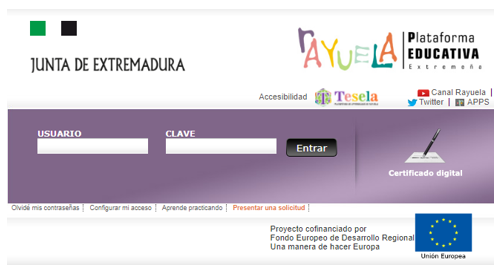
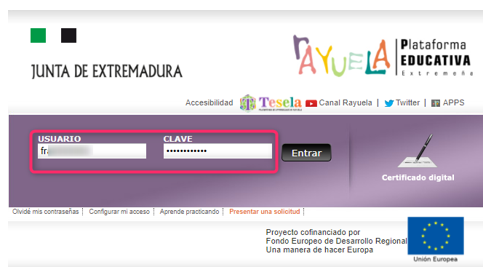
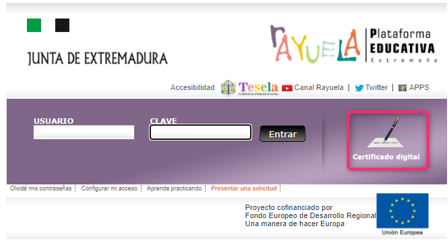
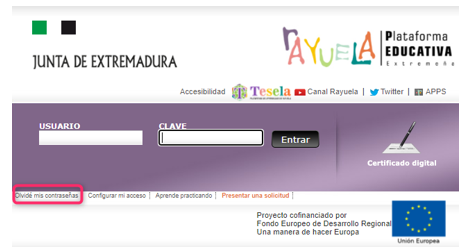

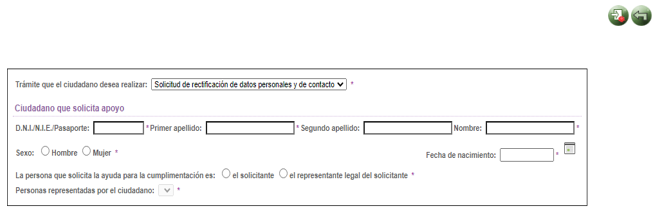

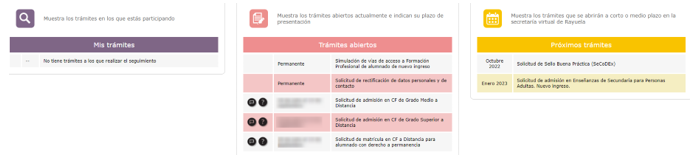
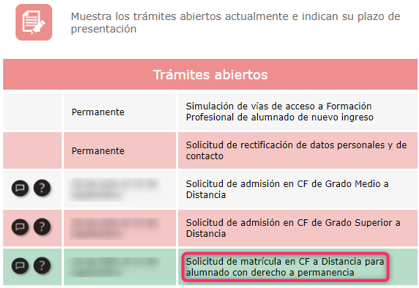
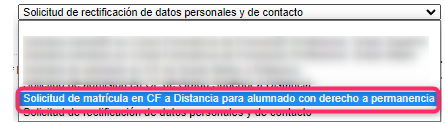


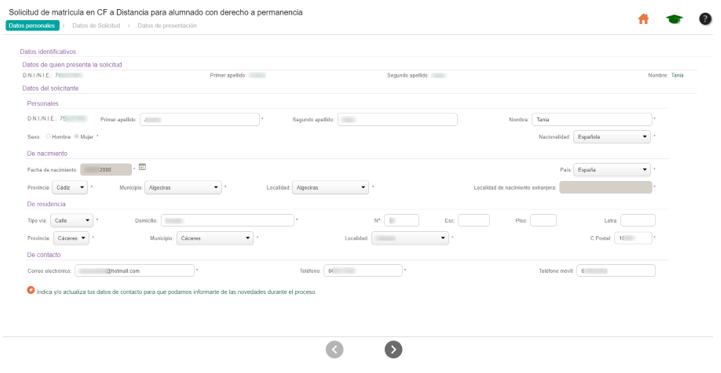

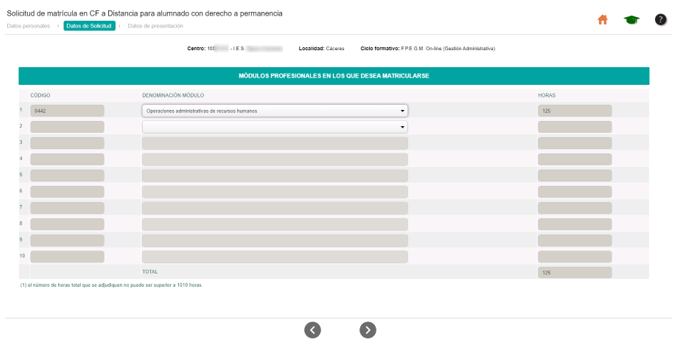

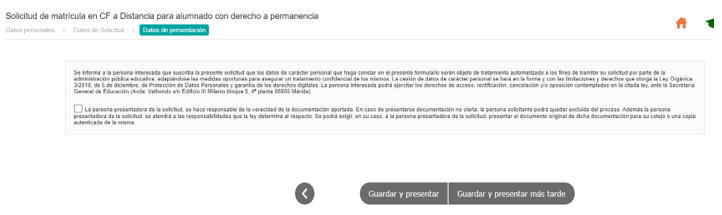
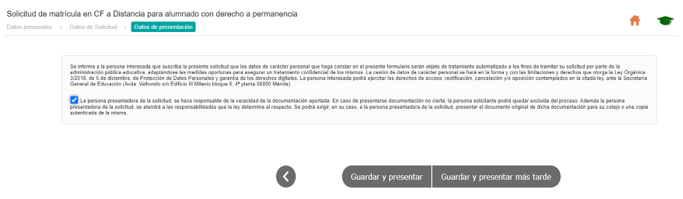
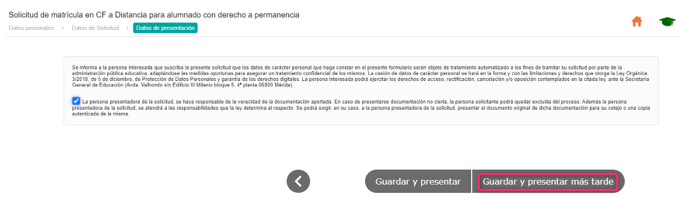

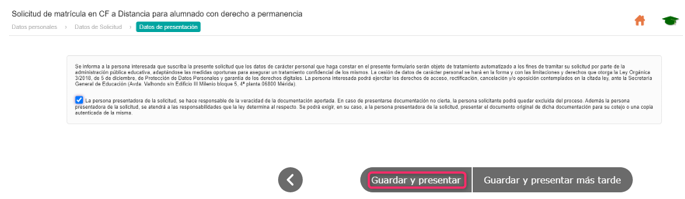
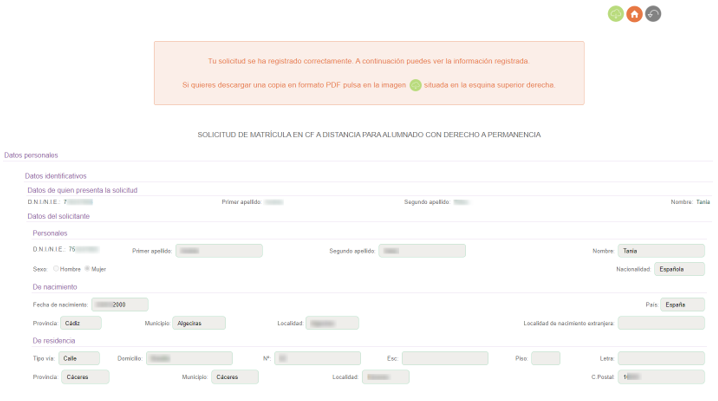
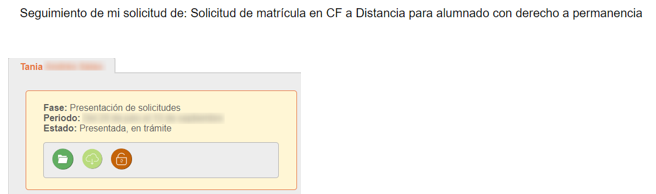



No Comments